Comment installer activemq sur rhel 8
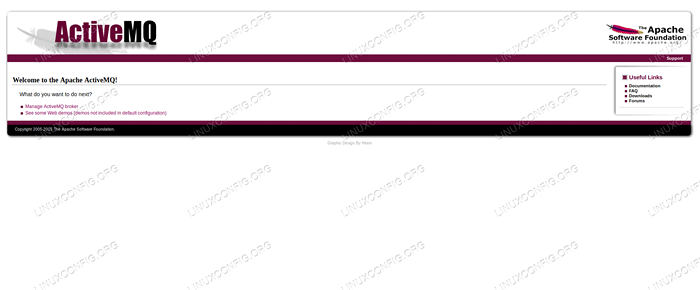
- 5102
- 39
- Jade Muller
Apache ActiveMQ est un serveur de messagerie largement utilisé écrit en java. Comme le font généralement les services de messagerie, il crée un pont entre les systèmes hétérogènes pour un échange de données fiable sous la forme de messages poussés dans les files d'attente par des clients producteurs, où ils attendent d'être «lus» ou consommés par les clients grand public.
Naturellement, un système qui est client d'ActiveMQ peut être à la fois producteur et consommateur, et plus d'un système peut s'abonner à une file d'attente ou à une rubrique, permettant ainsi une communication flexible entre ces systèmes clients. De nombreuses plateformes et protocoles différents peuvent être utilisés pour se connecter à ActiveMQ, augmentant encore plus son utilité.
Dans ce tutoriel, nous installerons Apache ActiveMQ sur Red Hat Enterprise Linux 8 à partir de tarball, ajouter le systemd Fichiers unitaires pour faciliter l'utilisation et accéder à la page d'administration de notre nouveau service pour créer une file d'attente.
Dans ce tutoriel, vous apprendrez:
- Comment installer activemq à partir de tarball
- Comment configurer l'environnement à partir de la ligne de commande
- Comment ajouter des fichiers unitaires Systemd pour activeMQ
- Comment accéder à la page d'administration
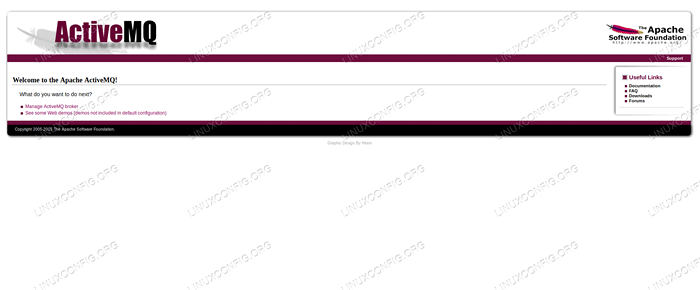 Page de bienvenue Apache ActiveMQ sur Rhel 8
Page de bienvenue Apache ActiveMQ sur Rhel 8 Exigences et conventions logicielles utilisées
| Catégorie | Exigences, conventions ou version logicielle utilisée |
|---|---|
| Système | Red Hat Enterprise Linux 8 |
| Logiciel | Apache activemq 5.15.8 |
| Autre | Accès privilégié à votre système Linux en tant que racine ou via le Sudo commande. |
| Conventions | # - Exige que les commandes Linux soient exécutées avec des privilèges racine soit directement en tant qu'utilisateur racine, soit par l'utilisation de Sudo commande$ - Exige que les commandes Linux soient exécutées en tant qu'utilisateur non privilégié régulier |
Comment installer activeMQ sur Redhat 8 instructions étape par étape
Apache ActiveMQ nécessite une installation Java 8 fonctionnelle, et rien de plus. Nous devons garder à l'esprit que les messages seront conservés sur le disque, donc un espace approprié nécessaire. Dans ce didacticiel, nous ne donnerons pas de charge réelle au serveur, la file d'attente que nous créons ne consommera pas d'espace, car elle sera vide.
- Pour trouver le package dont nous avons besoin, nous pouvons consulter la page d'accueil de la version. Nous pouvons y trouver l'URL, qui peut être donnée à
wget. Nous installerons l'application sous le/opterRépertoire, nous entrons donc:# CD / OPT
Et télécharger le package en utilisant l'URL que nous avons acquise sur le site Web:
# wget "http: // www.apache.org / dyn / se rapprocher.cgi & filename = / activemq / 5.15.8 / Apache-AactiveMQ-5.15.8 bacs.le goudron.GZ & Action = Télécharger "-o Apache-Aactivermq-5.15.8 bacs.le goudron.gz
Le site est assez intelligent pour nous rediriger vers le paquet sur le miroir le plus proche, mais
wgeta besoin de devis doubles pour gérer l'URL, et nous pouvons spécifier le nom du fichier de sortie avec-O, Éviter une URL comme nom de fichier. - Nous extraire les archives en place:
# TAR -XVF APACHE-ACTIVEMQ-5.15.8 bacs.le goudron.gz
- Nous ajoutons un lien de symbolique qui lui pointe qui a un nom plus convivial:
# LN -S / OPT / APACHE-ACTIVEMQ-5.15.8 / opt / activemq
- Pour des raisons de sécurité, nous n'exécutons pas le service comme
racine(Rien ne devrait fonctionner comme racine si cela n'a pas besoin). Nous créons un utilisateuractivemq, Et le service fonctionnera dans son nom:# userAdd activeMQ
- Nous définissons ce nouvel utilisateur en tant que propriétaire du contenu du package extrait, récursivement:
# chown -r activemq: activemq apache-activermq-5.15.8 *
- Nous créons un fichier unitaire,
/ etc / systemd / system / activemq.service, qui tiendra la définition du service:
Copie[Unité] Description = Apache ActiveMQ après = réseau.Target [Service] type = FORKING User = activeMQ Group = activeMQ execstart = / opt / activemq / bin / activemq start execstop = / opt / activemq / bin / activemq stop [install] wantedBy = multi-utilisateur.cible - Nous devons recharger
systemdAfin de remarquer le nouveau service:# SystemCTL Daemon-Reload
- Et à partir de maintenant, nous pouvons gérer: commencer, arrêter et obtenir son statut:
# SystemCTL Démarrer | Stop | Status ActiveMQ
- Si nous prévoyons d'utiliser ce service régulièrement, nous pouvons commander
systemdPour démarrer le service sur chaque démarrage:# SystemCTL Activer ActiveMQ
- Pour s'assurer que tout fonctionne bien, après avoir commencé le service, nous pouvons vérifier son fichier de journaux, qui est
/ opt / activemq / data / activemq.enregistrerdans notre cas. Dans ce fichier, nous pouvons trouver une entrée indiquant qu'elle est accessible avec un navigateur:2019-01-15 15: 59: 14,359 | Info | ActiveMQ webconsole disponible sur http: // 0.0.0.0: 8161 / | org.apache.activemq.la toile.WebConsolestarter | principal
- Port
8161est le port par défaut pour activeMQ. Si notre machine exécute un pare-feu, nous devons ouvrir ce port pour accéder au webconsole:# Firewall-CMD --zone = public --add-port = 8161 / TCP - Permanent Succès # Firewall-CMD - Reload Succès
- Maintenant, nous pouvons accéder à notre WEBConsole ActiveMQ en pointant un navigateur vers le nom d'hôte ou l'adresse IP de la machine, le port 8161, ajoutant l'URL avec
/ admin, Pour voir plus qu'une page de bienvenue et quelques liens.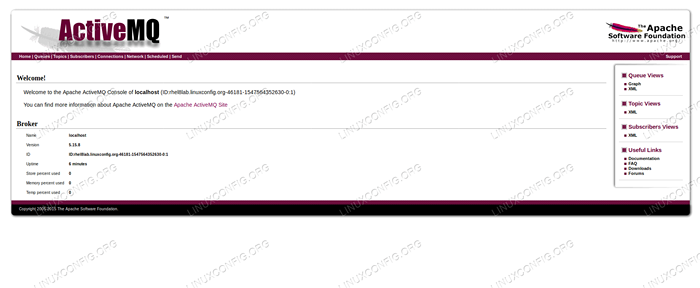 Page de console Apache ActiveMQ.
Page de console Apache ActiveMQ. Cette page nécessitera une authentification. Comme nous n'avons pas modifié la configuration par défaut, nous pouvons deviner quel est le nom d'utilisateur et le mot de passe par défaut. Astuce: essayons l'administrateur / admin.
- Notre serveur ActiveMQ est opérationnel, et nous pouvons le gérer à partir de la WEBConsole. Par exemple, en cliquant sur le lien «files d'attente», nous pouvons créer une file d'attente (vide sur l'image ci-dessous):
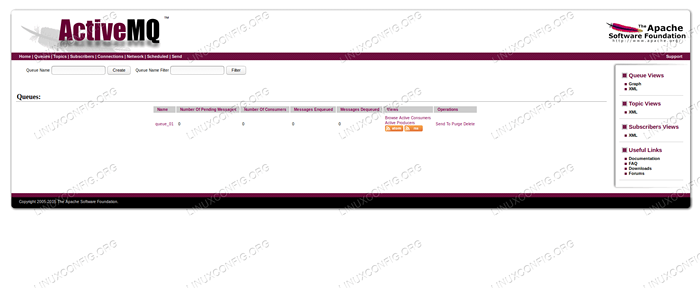 Liste des files d'attente ActiveMQ avec une file d'attente d'exemple.
Liste des files d'attente ActiveMQ avec une file d'attente d'exemple. Nous pouvons commencer à attacher des clients à notre serveur ActiveMQ et lui fournir des messages pour faire la queue et transmettre aux consommateurs en cas de besoin.
Tutoriels Linux connexes:
- Comment utiliser le réseautage ponté avec Libvirt et KVM
- Choses à installer sur Ubuntu 20.04
- Installation d'Oracle Java sur Ubuntu 20.04 Focal Fossa Linux
- Comment installer Java sur Manjaro Linux
- Linux: installer Java
- Comment utiliser ADB Android Debug Bridge pour gérer votre Android…
- Une introduction à l'automatisation Linux, des outils et des techniques
- Masterring Bash Script Loops
- Comparaison des MPM de Linux Apache PreFork vs Worker
- Ubuntu 20.04 WordPress avec installation Apache

